So verwenden Sie FaceTime-Reaktionen in iOS 17
iOS 17 ist endlich da und bringt jede Menge aufregende neue Vorteile mit sich. Eine neue Funktion, die mit dem großen Software-Update verfügbar ist, sind FaceTime-Reaktionen. Hier erfahren Sie, wie Sie sie verwenden.
FaceTime Reactions ist eine FaceTime-Funktion, mit der Benutzer unterhaltsame Augmented-Reality-Animationen über die Videoanruf-App senden können. Dazu gehören thematische 3D-Effekte wie Feuerwerk, Luftballons, Laserstöße, Konfetti und Regen sowie einfachere „Daumen hoch“, „Daumen runter“ und Herzreaktionen.
Auf alle oben genannten Funktionen kann durch eine Reihe von Fingertipps zugegriffen werden, oder Sie können sie freihändig mit Gesten auslösen.
Lesen Sie weiter, um zu erfahren, wie Sie FaceTime-Reaktionen verwenden, oder scrollen Sie nach unten zum Abschnitt zur Fehlerbehebung auf dieser Seite, um eine Kurzanleitung zu den acht Gesten zu erhalten, die Sie kennen müssen.
Was du brauchen wirst:
- Ein iPhone (XR/XS und höher)
- iOS 17 installiert
Die Kurzversion
- Öffnen Sie die FaceTime-App
- Tippen Sie auf Neues FaceTime
- Wählen Sie einen Kontakt oder eine Gruppe
- Starten Sie den Anruf
- Halten Sie die Kameraansicht gedrückt
- Tippen Sie auf oder verwenden Sie eine Geste, um eine Reaktion auszuwählen
So verwenden Sie FaceTime-Reaktionen in iOS 17
-
Schritt
1Öffnen Sie die FaceTime-App

Stellen Sie sicher, dass auf Ihrem Telefon iOS 17 ausgeführt wird, bevor Sie einen dieser Schritte ausführen.

-
Schritt
2Tippen Sie auf Neues FaceTime

Oder wählen Sie einen aktuellen Kontakt aus.

-
Schritt
3
Sie können ihren Namen eingeben oder auf einen der vorgeschlagenen Kontakte klicken.

-
Schritt
4Tippen Sie auf FaceTime

Dadurch wird der Anruf gestartet.

-
Schritt
5Halten Sie die Kameraansicht gedrückt

Dies ist das Fenster in der unteren rechten Ecke. Sie können die Schritte 5 und 6 auch überspringen und Gesten verwenden, um FaceTime-Reaktionen auszulösen.

-
Schritt
6Tippen Sie, um eine Reaktion auszuwählen

Sie können zwischen Herzen, Daumen hoch, Daumen runter, Luftballons, Regen, Konfetti, Laserstoß und Feuerwerk wählen.

Fehlerbehebung
Alle neuen FaceTime-Reaktionen können Sie per Gesten freihändig auslösen. Schauen Sie sich als Referenz die Tabelle auf der Support-Seite von Apple unten an: 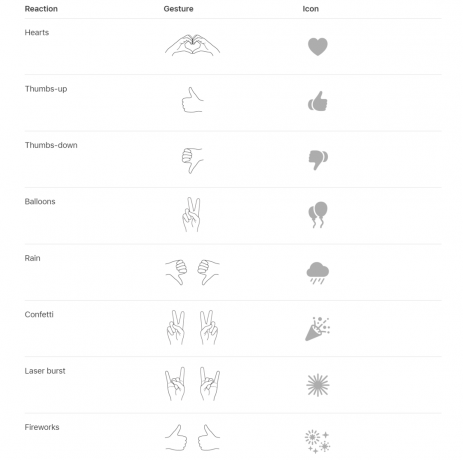
Alle iPhone-Modelle mit iOS 17 unterstützen FaceTime-Reaktionen. Dazu gehören das iPhone XR, iPhone XS, iPhone XS Max und höher.
Warum unserem Journalismus vertrauen?
Trusted Reviews wurde 2003 gegründet, um unseren Lesern eine gründliche, unvoreingenommene und unabhängige Kaufempfehlung zu geben.
Heute haben wir jeden Monat Millionen von Nutzern aus der ganzen Welt und bewerten mehr als 1.000 Produkte pro Jahr.


